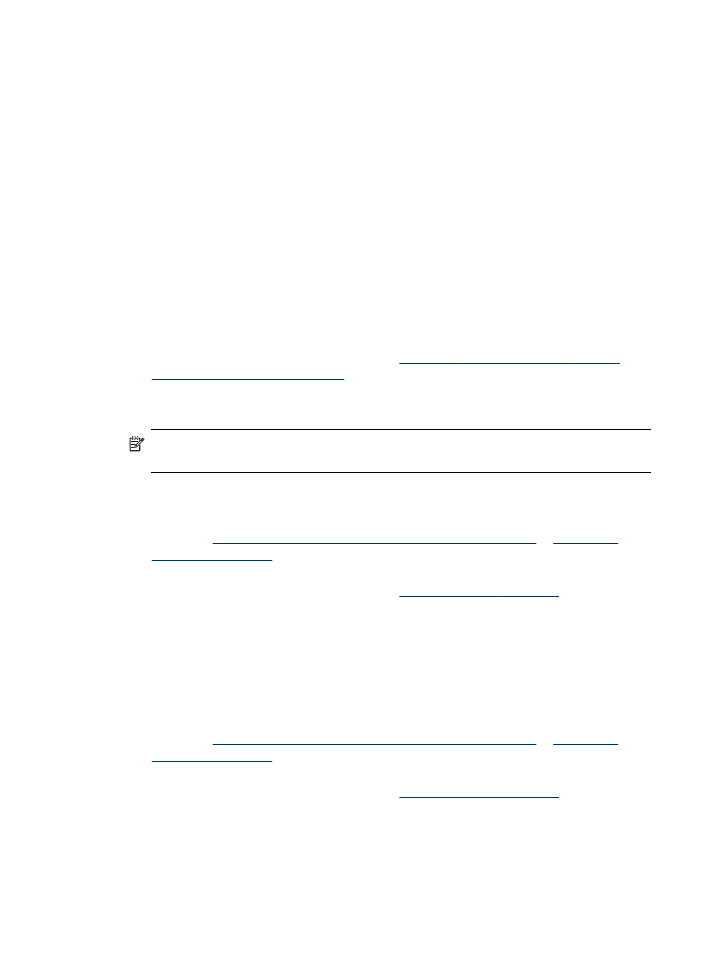
Imprimarea faţă-verso
Notă Puteţi să efectuaţi manual imprimarea faţă-verso imprimând mai întâi numai
paginile impare, întorcând paginile şi imprimând apoi numai paginile pare.
Pentru a imprima automat pe ambele feţe ale unei pagini (Windows)
1. Încărcaţi suportul potrivit pentru imprimare. Pentru informaţii suplimentare,
consultaţi
Indicaţii pentru imprimare pe ambele părţi ale unei coli
şi
Alimentare
suport de imprimare
.
2. Asiguraţi-vă că unitatea de imprimare faţă/verso este instalată corespunzător.
Pentru informaţii suplimentare, consultaţi
Instalare unitate faţă/verso
.
3. Cu un document deschis, faceţi clic pe Print (Imprimare) din meniul File (Fişier),
apoi selectaţi o comandă rapidă pentru imprimare.
4. Modificaţi orice alte setări, apoi faceţi clic pe OK.
5. Imprimaţi documentul.
Pentru a imprima automat pe ambele feţe ale unei pagini (Mac OS X)
1. Încărcaţi suportul potrivit pentru imprimare. Pentru informaţii suplimentare,
consultaţi
Indicaţii pentru imprimare pe ambele părţi ale unei coli
şi
Alimentare
suport de imprimare
.
2. Asiguraţi-vă că unitatea de imprimare faţă/verso este instalată corespunzător.
Pentru informaţii suplimentare, consultaţi
Instalare unitate faţă/verso
.
3. Verificaţi dacă utilizaţi din Page Setup imprimanta corectă şi dimensiunea corectă
a paginii.
4. Din meniul File (Fişier), faceţi clic pe Print (Imprimare).
5. Selectaţi Copies and Pages (Copii şi pagini) din lista verticală.
6. Selectaţi opţiunea de imprimare faţă/verso.
Imprimare pe ambele feţe (imprimare faţă/verso)
59
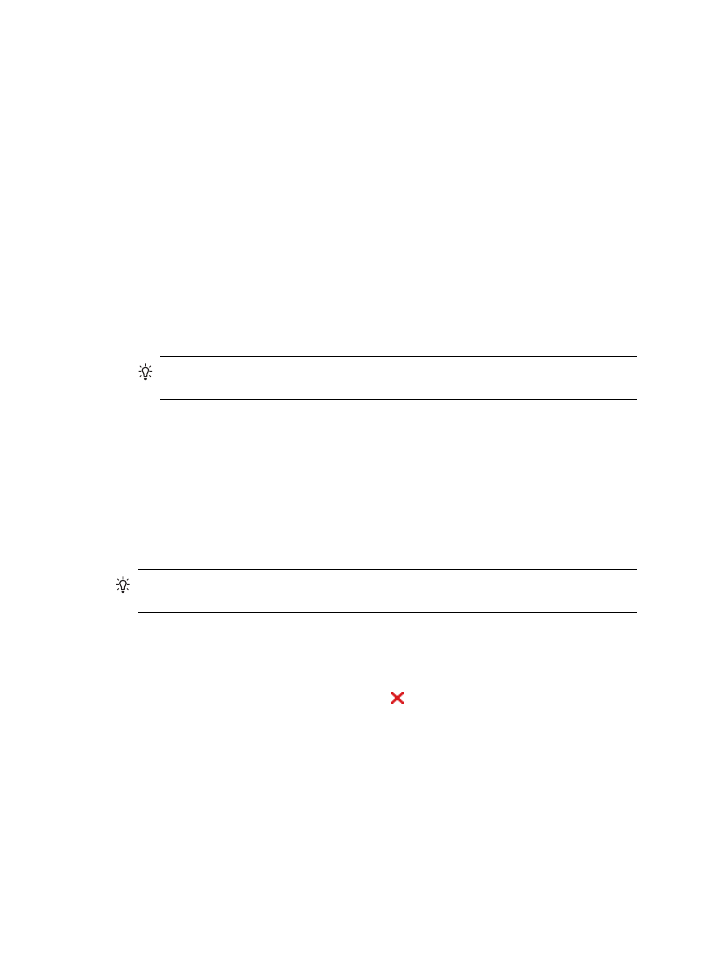
7. Selectaţi orientarea marginii de legare făcând clic pe pictograma corespunzătoare.
8. Modificaţi orice alte setări, apoi faceţi clic pe Print (Imprimare).